 |
| 1、新建一个5*5厘米的文件,新建图层1填充黑色,执行“滤镜—渲染—镜头光晕”命令,执行三次,参考如图: |
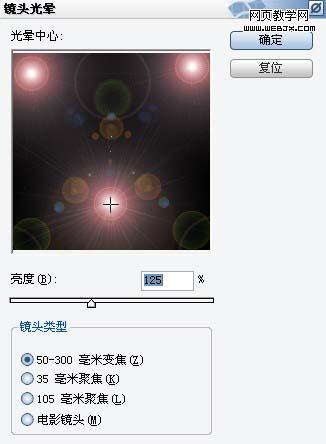 |
| 2、执行后的效果如图: |
 |
|||
3、执行“滤镜—素描—烙黄”命令,参数如图: 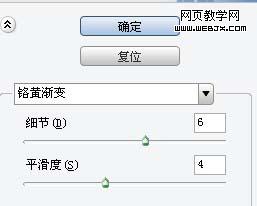
4、执行“图像—调整—色相/饱和度”命令,参数如图: 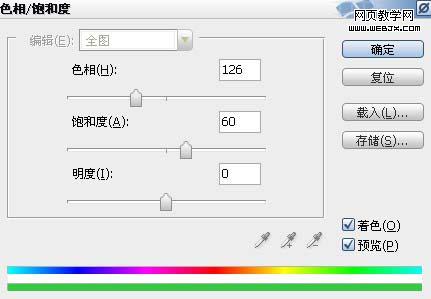
5、执行后的效果如图: 
|||
6、复制图层1,得到“图层1副本”图层,将混合模式改为“变亮”,效果如图: 
7、复制“图层1副本”图层,得到“图层1副本2”,设置混合模式为“叠加”,效果如图: 
8、使“图层1副本”图层为当前图层,执行“滤镜—扭曲—波浪命令”,参数如图: 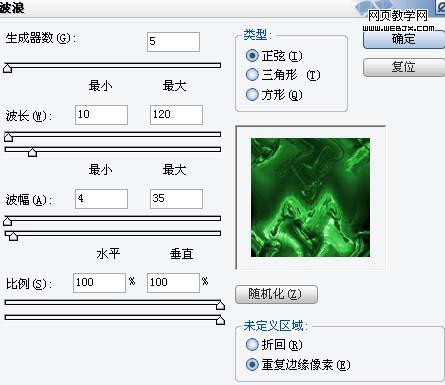
|||
9、执行后的效果如图: 
10、向下合并图层,再复制合并的图层,执行“编辑—变换—水平翻转”命令,混合模式为变亮,效果如图: 
11、再次向下合并图层,复制图层,执行“编辑—变换—垂直翻转”命令,混合模式为“变亮”,最终的抽象艺术效果就出来啦: 
新闻热点
疑难解答